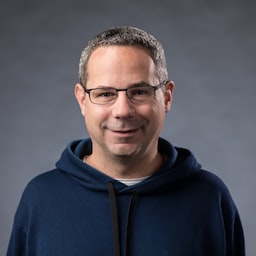API Get Installed Related Apps позволяет получить список установленных связанных приложений вместе с подробной информацией о них.
Он позволяет вам проверить, установлено ли на текущем устройстве приложение Progressive Web App (PWA), приложение Android или приложение Universal Windows Platform (UWP) как из самого PWA, так и с соответствующей веб-страницы (например, веб-сайта маркетинга продукта).
Если приложение уже установлено, вы можете настроить пользовательский интерфейс.
Например:
- Не рекламируйте установку вашего PWA, если у вас уже установлено другое приложение.
- Перенаправление пользователя с сайта маркетинга продукта непосредственно в ваше приложение.
- Централизация некоторых функций, таких как уведомления, в другом приложении для предотвращения дублирования уведомлений.
Что такое API для установки связанных приложений?
Вызов асинхронного метода navigator.getInstalledRelatedApps() возвращает обещание, которое разрешается с помощью массива объектов, содержащих сведения о приложениях, которые:
- установлен на текущем устройстве,
- определенный в поле
related_applicationsманифеста веб-приложения, - иметь подтвержденную связь со страницей, на которой вызывается метод
navigator.getInstalledRelatedApps()(подробности см. в следующих разделах).
const installedRelatedApps = await navigator.getInstalledRelatedApps?.();
Вызов console.log(installedRelatedApps) возвращает что-то вроде:
[
{
platform: "webapp",
id: "https://example.com/?utm_source=home_screen",
url: "https://example.com/manifest.json"
},
{
platform: "play",
id: "com.example.twa",
url: "https://play.google.com/store/apps/details?id=com.example.twa",
version: "0.1.0"
}
]
Например, чтобы проверить, установлены ли на устройстве пользователя какие-либо связанные приложения, можно использовать следующий однострочник:
const hasInstalledRelatedApps = !!(await navigator.getInstalledRelatedApps?.())?.length;
Если вы знаете идентификатор пакета, чтобы получить номер версии установленного соответствующего приложения Android, вы можете использовать следующую одностроковую команду:
const installedRelatedAndroidAppVersion = (await navigator.getInstalledRelatedApps?.())?.find(app => app.id === 'com.example.twa')?.version;
Поддерживаемые типы приложений, которые вы можете проверить
| Тип приложения | Можно проверить из |
| Android-приложение | Только для Android: Chrome 80 или более поздняя версия |
| Приложение универсальной платформы Windows (UWP) | Только для Windows: Chrome 85 или более поздней версии Edge 85 или более поздняя версия |
| Progressive Web App (PWA), установленное в той же области действия на том же источнике | Андроид: Chrome 84 или более поздней версии Настольные компьютеры (Windows, macOS, Linux, ChromeOS): Chrome 140 или более поздняя версия Edge 140 или более поздняя версия |
| Прогрессивное веб-приложение (PWA) установлен в разных областях на том же или другом источнике | Только для Android: Chrome 84 или более поздней версии |
Проверьте, установлено ли ваше приложение для Android.
Ваш сайт может проверить, установлено ли ваше приложение для Android.
Поддерживается на:
- Только для Android: Chrome 80 или более поздняя версия
Расскажите своему Android-приложению о своем веб-сайте
Во-первых, вам необходимо обновить приложение для Android, чтобы определить связь между вашим веб-сайтом и приложением для Android с помощью системы ссылок на цифровые активы . Это гарантирует, что только ваш веб-сайт сможет проверить, установлено ли ваше приложение для Android.
В файле AndroidManifest.xml вашего приложения Android добавьте запись asset_statements :
<manifest>
<application>
…
<meta-data android:name="asset_statements" android:resource="@string/asset_statements" />
…
</application>
</manifest>
Затем в strings.xml добавьте следующее описание активов, обновив site с учётом вашего домена. Не забудьте включить экранированные символы.
<string name="asset_statements">
[{
\"relation\": [\"delegate_permission/common.handle_all_urls\"],
\"target\": {
\"namespace\": \"web\",
\"site\": \"https://example.com\"
}
}]
</string>
После завершения установите обновленное приложение на устройство или опубликуйте его в Google Play Store или на любой другой платформе распространения приложений для Android.
Расскажите своему сайту о вашем приложении для Android
Затем расскажите о своём приложении для Android на сайте, добавив на страницу манифест веб-приложения . Манифест должен включать свойство related_applications — массив, содержащий информацию о вашем приложении, включая platform и id .
-
platformдолжна бытьplay -
id— это идентификатор пакета Android.
{
"related_applications": [{
"platform": "play",
"id": "com.android.chrome"
}]
}
Проверьте, установлено ли ваше приложение.
Наконец, вызовите асинхронную функцию navigator.getInstalledRelatedApps() , чтобы проверить, установлено ли ваше приложение для Android.
Проверьте, установлено ли ваше приложение Windows (UWP)
Ваш веб-сайт может проверить, установлено ли приложение Windows (созданное с использованием UWP).
Поддерживается на:
- Только для Windows: Chrome 85 или более поздняя версия, Edge 85 или более поздняя версия
Расскажите приложению Windows о своем веб-сайте
Вам необходимо обновить приложение Windows, чтобы определить связь между вашим веб-сайтом и приложением Windows с помощью обработчиков URI . Это гарантирует, что только ваш веб-сайт сможет проверить, установлено ли ваше приложение Windows.
Добавьте регистрацию расширения Windows.appUriHandler в файл манифеста вашего приложения Package.appxmanifest . Например, если адрес вашего веб-сайта — example.com , добавьте в манифест приложения следующую запись:
<Applications>
<Application Id="App" ... >
...
<Extensions>
<uap3:Extension Category="windows.appUriHandler">
<uap3:AppUriHandler>
<uap3:Host Name="example.com" />
</uap3:AppUriHandler>
</uap3:Extension>
</Extensions>
</Application>
</Applications>
Обратите внимание: вам может потребоваться добавить пространство имен uap3 к атрибуту <Package> .
Затем создайте JSON-файл (без расширения .json ) с именем windows-app-web-link и укажите имя семейства пакетов вашего приложения. Поместите этот файл в корневой каталог сервера или в каталог /.well-known/ . Имя семейства пакетов можно найти в разделе «Упаковка» конструктора манифеста приложения.
[{
"packageFamilyName": "MyApp_9jmtgj1pbbz6e",
"paths": [ "*" ]
}]
Подробную информацию о настройке обработчиков URI см. в разделе Включение приложений для веб-сайтов с помощью обработчиков URI приложений .
Расскажите своему сайту о вашем приложении для Windows
Затем расскажите о своём приложении для Windows на сайте, добавив на страницу манифест веб-приложения . Манифест должен включать свойство related_applications — массив, содержащий информацию о вашем приложении, включая platform и id .
-
platformдолжна бытьwindows -
id— это имя семейства пакетов вашего приложения, добавленное к значению<Application>Idв файлеPackage.appxmanifest.
{
"related_applications": [{
"platform": "windows",
"id": "MyApp_9jmtgj1pbbz6e!App"
}]
}
Проверьте, установлено ли ваше приложение.
Наконец, вызовите асинхронную функцию navigator.getInstalledRelatedApps() , чтобы проверить, установлено ли ваше приложение Windows.
Посмотрите эту демо-версию .
Проверьте, установлено ли уже ваше Progressive Web App (в рамках области действия)
Ваш PWA может проверить, установлено ли приложение. В этом случае страница, отправляющая запрос, должна находиться в том же домене и в области действия вашего PWA, как определено в манифесте веб-приложения.
Поддерживается на:
- Android: Chrome 84 или более поздняя версия
- Настольные компьютеры (Windows, macOS, Linux, ChromeOS): Chrome 140 или более поздняя версия, Edge 140 или более поздняя версия
Расскажите о своей PWA
Расскажите о своем PWA, добавив запись related_applications в манифест веб-приложения PWA.
-
platformдолжна бытьwebapp -
url— это путь (может быть относительным) к манифесту веб-приложения вашего PWA. -
id— это идентификатор веб-приложения, объявленный в полеidманифеста веб-приложения или вычисленный браузером (обязательно для настольных компьютеров, необязательно для Android)
{
…
"scope": "/",
"start_url": "/?utm_source=home_screen",
"related_applications": [{
"platform": "webapp",
"url": "/manifest.json",
"id": "https://example.com/?utm_source=home_screen"
}],
…
}
Проверьте, установлен ли ваш PWA
Наконец, вызовите асинхронную функцию navigator.getInstalledRelatedApps() из области действия вашего PWA, чтобы проверить, установлено ли приложение. Если navigator.getInstalledRelatedApps() вызывается вне области действия вашего PWA, функция вернёт [] . Подробности см. в следующем разделе.
Проверьте, установлено ли ваше приложение Progressive Web (вне области применения)
Ваш веб-сайт может проверить, установлен ли ваш PWA, даже если страница находится за пределами области действия вашего PWA. Например, целевая страница, обслуживаемая с /landing/ может проверить, установлен ли PWA, обслуживаемый с /pwa/ , или обслуживается ли ваша целевая страница с www.example.com , а ваш PWA — с app.example.com .
Поддерживается на:
- Только для Android: Chrome 84 или более поздняя версия
Расскажите PWA о своем сайте
Во-первых, вам необходимо добавить ссылки на цифровые ресурсы на сервер, где обслуживается ваш PWA. Это поможет определить связь между вашим веб-сайтом и PWA и убедиться, что только ваш веб-сайт сможет проверить, установлен ли ваш PWA.
Добавьте файл assetlinks.json в каталог /.well-known/ домена, где находится PWA, например app.example.com . В свойстве site укажите полный путь к манифесту веб-приложения, которое будет выполнять проверку (а не к манифесту веб-приложения вашего PWA).
// Served from https://app.example.com/.well-known/assetlinks.json
[
{
"relation": ["delegate_permission/common.query_webapk"],
"target": {
"namespace": "web",
"site": "https://www.example.com/manifest.json"
}
}
]
Расскажите своему сайту о PWA
Затем расскажите о вашем PWA-приложении на сайте, добавив на страницу манифест веб-приложения . Манифест должен включать свойство related_applications — массив, содержащий информацию о вашем PWA, включая platform и url .
-
platformдолжна бытьwebapp -
url— это полный путь к манифесту веб-приложения вашего PWA.
{
"related_applications": [{
"platform": "webapp",
"url": "https://app.example.com/manifest.json"
}]
}
Проверьте, установлен ли ваш PWA
Наконец, вызовите асинхронную функцию navigator.getInstalledRelatedApps() чтобы проверить, установлено ли ваше PWA.
Остались вопросы?
Остались вопросы? Проверьте тег getInstalledRelatedApps на StackOverflow, чтобы узнать, есть ли у кого-нибудь похожие вопросы. Если нет, задайте свой вопрос там, обязательно добавив тег progressive-web-apps . Наша команда регулярно отслеживает этот тег и старается отвечать на ваши вопросы.
Обратная связь
Вы обнаружили ошибку в реализации Chrome? Или реализация отличается от спецификации?
- Сообщите об ошибке на сайте https://new.crbug.com. Опишите её как можно подробнее, предоставьте инструкции по воспроизведению ошибки и введите
Mobile>WebAPKsв поле «Компоненты» .
Полезные ссылки
- Публичное объяснение API Get Installed Related Apps
- Проект спецификации
- Ошибка отслеживания
- Запись ChromeStatus.com
- Компонент Blink:
Mobile>WebAPKs
Спасибо
Особая благодарность Сунгуку Чу из Microsoft за помощь с деталями тестирования приложений для Windows и Райану Кансо за помощь с деталями Chrome.